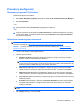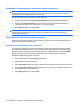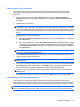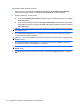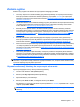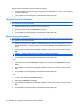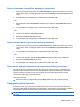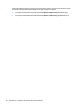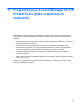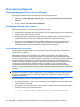HP ProtectTools User Guide - Windows XP, Windows Vista, Windows 7
Dostosowanie profilu prostego usuwania:
1. Otwórz program File Sanitizer, kliknij Settings (Ustawienia), kliknij Simple Delete Settings
(Ustawienia prostego usuwania), a następnie kliknij View Details (Pokaż szczegóły).
2. Wybierz zasób, który chcesz usunąć:
a. W obszarze Available delete options (Dostępne opcje usuwania), kliknij zasób, a następnie
kliknij Add (Dodaj).
b. W celu dodania własnego zasobu, kliknij Add Custom Option (Dodaj własną opcję) i wpisz
nazwę pliku lub foldera, a następnie kliknij OK. Kliknij własny zasób do dodania, a następnie
kliknij Add (Dodaj).
UWAGA: Aby usunąć określony zasób z listy dostępnych usuwania, kliknij ten zasób, a następnie
kliknij Delete (Usuń).
3. W opcji Delete the following (Usuń następujące), zaznacz pole obok każdego zasobu, który
chcesz potwierdzić przed usunięciem.
UWAGA: Aby usunąć określony zasób z listy do usunięcia, kliknij ten zasób, a następnie kliknij
Remove (Usuń).
4. W opcji Do not delete the following (Nie usuwaj następujących), kliknij Add aby zaznaczyć
określony zasób, który chcesz wykluczyć z niszczenia.
UWAGA: Aby usunąć określony zasób z listy wyjątków, kliknij ten zasób, a następnie kliknij
Delete (Usuń).
5. Po zakończeniu konfigurowania profilu prostego usuwania kliknij Apply (Zastosuj), a następnie
OK.
76 Rozdział 10 Program File Sanitizer for HP ProtectTools